iPhone White Screen of Death?8 sätt att lösa det!
Om du är ett lojalt Apple-fan kan du troligen ha stött på den ökända vita dödskärmen någon gång. Detta besvärande fel uppträder oftast efter en hård påverkan, men det kan också bero på ett olyckligt programvarufel i en Apple-enhet (t.ex. iPhone 7, 7 Plus, SE, 6s, 6s Plus, iPad, iPod, etc.).
The White Screen of Death är ett operativsystemproblem som gör att enheten slutar fungera och visar en vit skärm istället.
För dem som har turen (eller försiktiga) nog att slippa dödens vita skärm från Apple, hurra! Tyvärr, för resten av oss, kan detta fel vara ett mycket irriterande problem; det låser användare ute från sin enhet och förvandlar effektivt vilken Apple-pryl som helst till en glorifierad pappersvikt.
Varför uppstår den vita skärmen på iPhone?
Varför händer detta? Det kan finnas ett stort antal orsaker. De vanligaste av dessa är:
- Uppdateringsfel: A misslyckad mjukvaruuppdatering kan orsaka en White Screen of Death för iPhone 8, iPhone 7, etc. När du försöker uppdatera din iPhones OS kan uppdateringen ibland misslyckas och skärmen kan bli tom och inte visa något annat än vitt.
- iPhone jailbreaking: När du försöker jailbreaka din iPhone kan något till och med orsaka att jailbreaket misslyckas. I ett sådant fall kan iPhone 4 White Screen of Death inträffa.
- Hårdvarufel: Ibland kanske programvaran inte alls är boven. En kabel som ansluter iPhones moderkort till skärmen kan lossna eller till och med gå sönder, vilket resulterar i iPhone 7 White Screen of Death. Detta är ett hårdvarufel som kan inträffa när telefonen tappas.
- Låg batterinivå: Anledningen bakom en White Screen of Death kan också vara så enkel som lågt batteri. När din iPhone är batteriet blir för lågt, kan alla systemfunktioner upphöra och skärmen kan bli vit.
Låt oss nu utforska alla lösningar för att fixa den vita skärmen på iPhone.
- Lösning 1: Fixa iPhone vit skärm utan att förlora data
- Lösning 2: Fixa White apple-logotypskärmen för döden genom att tvinga omstart
- Lösning 3: Fixa iPhone white screen of death genom att återställa din iPhone
- Lösning 4: Åtgärda iPhones vita dödskärm genom att gå in i DFU-läge
- Fyra fler lösningar för att fixa iPhone white screen of death
- Måste ha kunskap om iPhone white screen of death
Lösning 1: Fixa iPhone vit skärm utan att förlora data
Om du letar efter en krångelfri väg till dina ‘vita skärm’-problem, DrFoneTool – Systemreparation (iOS) kan hjälpa! Den här programvaran tillgodoser alla problem relaterade till iOS-enheter och kan ge en snabb och enkel lösning på problemet med den vita skärmen.
Ännu viktigare, du behöver inte oroa dig för att säkerhetskopiera dina data innan du påbörjar reparationsprocessen; DrFoneTools programvara hjälper till att skydda dina värdefulla meddelanden, kontakter, musik, videor och mer!

DrFoneTool – Systemreparation (iOS)
Fixa iPhone vit skärm utan dataförlust!
- Säkert, enkelt och pålitligt.
- Fixa bara vår iOS till normalt, ingen dataförlust alls.
- Fixa med olika iOS-systemproblem som fastnat i återställningsläge, vit Apple -logotyp, svart skärm, looping vid start osv.
- Fixar andra iPhone-fel och iTunes-fel, som iTunes-fel 4013, error 14, iTunes fel 27,iTunes fel nioOch mycket mer.
- Fungerar för alla modeller av iPhone, iPad och iPod touch.
- Fullt kompatibel med den senaste iOS-versionen.

Hur man fixar dödens vita skärm på iPhone med DrFoneTool
Steg 1: Ladda ner och installera DrFoneTool på din PC. När installationen är klar, anslut din iOS-enhet till din dator och starta programmet DrFoneTool.
Steg 2: I huvudfönstret väljer du ‘Systemreparation’. Välj sedan ‘Standardläge’ när du ansluter din enhet till datorn.

Steg 3: DrFoneTool kommer att påbörja reparationsprocessen genom att ladda ner den senaste iOS-firmwaren. Klicka bara på ‘Start’ och vänta på att en fil ska slutföras.
Alternativt kan du utföra en manuell nedladdning innan du klickar på ‘Välj’ och importerar relevant firmwarepaket som matchar din iOS-enhet.

Steg 4: Så snart nedladdningen av den fasta programvaran är klar kommer DrFoneTool att gå in i den slutliga återställningsprocessen för ‘vit skärm’-felet. Och inom 10 minuter kommer din enhet att vara reparerad och redo att användas!


Det är bara så enkelt! Genom att följa instruktionerna ovan bör din iOS-enhet vara igång på nolltid. Och alla dina kontakter, meddelanden, foton och andra värdefulla data är fortfarande intakta på din enhet. DrFoneTool kan också hjälpa dig återställa data från en trasig iPhone, vilket inte går att reparera.
Missa inte:
Lösning 2: Fixa White apple-logotypskärmen för döden genom att tvinga omstart
Trots att det är ett mycket hånat tekniskt råd är ‘stäng av och på igen’ ofta en förvånansvärt effektiv lösning för de flesta mindre problem. iPhones är inget undantag eftersom en hård återställning kan användas för att enkelt återställa en frusen enhet.
Här är guiderna som behövs för att utföra en tvinga omstart om du stöter på en vit skärmfel.
Om du har iPhone 4 vit skärm, iPhone 5 / iPhone 5c / iPhone 5s vit skärm eller iPhone 6 / iPhone 6s / iPhone 6 Plus vit skärm, beskriver följande steg hur du tvingar omstart av din telefon:
- Tryck ner hemknappen och strömknappen samtidigt tills Apple-logotypen visas.
- Släpp knapparna och vänta på att din enhet slutför starten. Denna process kan ta 10-20 sekunder att slutföra. Tålamod är nyckeln!
- Under startprocessen anger du ditt lösenord, oavsett om du vanligtvis använder ditt fingeravtryck för identifiering.

Om du har en iPhone 7 / iPhone 7 Plus vit skärm, är stegen för att tvinga omstarten bara något annorlunda. För att göra detta, följ stegen som beskrivs nedan:
- Tryck och håll ned strömbrytaren på sidan av telefonen och volym ned-knappen samtidigt tills Apple-logotypen visas på skärmen.
- Startsekvensen ska börja.
- Ange ditt lösenord under processen, oavsett om du vanligtvis använder ditt fingeravtryck för identifiering. iPhone bör normalt fungera nu.
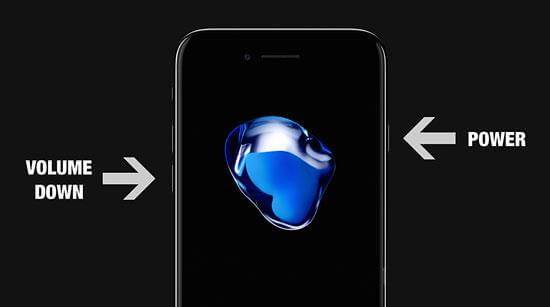
För en iPhone 8 / iPhone 8 Plus / iPhone X vit skärm är stegen mycket olika:
- Tryck på volym upp-knappen och släpp den snabbt.
- Gör samma sak på volym ned-knappen (tryck och släpp den snabbt).
- Tryck och håll in strömknappen (på sidan) tills du ser Apple-logotypen.

Missa inte:
Lösning 3: Fixa iPhone white screen of death genom att återställa din iPhone
När du stöter på den vita skärmen på iPhone kan du försöka återställ din iPhone med iTunes. Låt oss nu kontrollera följande steg för att återställa iPhone och åtgärda problemet med vit skärm:
- Använd en USB-kabel för att ansluta din iPhone till datorn och kör iTunes.
- Klicka på ‘Återställ iPhone’.

Återställ iPhone med iTunes - Sedan kommer iTunes att dyka upp en dialogruta, klicka på ‘Återställ’.

Klicka på Återställ i dialogrutan - iTunes kommer att ladda ner programvaran för din iPhone och återställa den när nedladdningarna är klara.

Ladda ner programvara för att fixa vit skärm på iPhone
Notera: Denna metod kommer att rensa allt innehåll och inställningar på din iPhone.
Missa inte:
Lösning 4: Åtgärda iPhones vita dödskärm genom att gå in i DFU-läge
Att starta upp din gadget i läget Device Firmware Upgrade (DFU) är ett sätt som föredras av ganska många iPhone-användare. Detta sätt kräver inte ett tredjepartsverktyg men kommer radera all data på din telefon. Denna lösning kan bara vara cool om du har säkerhetskopierat din iPhone.
Som namnet antyder används DFU-läge vanligtvis för att modifiera den fasta programvaran på en mobiltelefon. Till exempel, om du vill installera en anpassad firmware (eller tyst, utför en jailbreak), kommer DFU-läget att vara praktiskt.
I detta sammanhang kan DFU-läge användas för att återställa en iPhone med en tidigare säkerhetskopia eller för att återställa fabriksinställningar. Var dock varnad, och det senare kommer att resultera i en fullständig återställning av din telefons data (kontakter, videor, bilder, etc.), så kom alltid ihåg att göra en kopia först!
Med det sagt, så här går du till DFU-läge:
- Anslut din iPhone till din dator. Det spelar ingen roll om din iPhone är på eller av.
- Tryck och håll ned ‘Sömn/Väckningsknappen’ och ‘Hemknappen’ samtidigt i 10 sekunder.
- Släpp ‘Sömn/Väck-knappen’-knappen, men fortsätt att trycka på ‘Hem-knappen’ i ytterligare 15 sekunder.

Tre steg för att starta DFU-läge - Sedan visar iTunes en popup som säger ‘iTunes har upptäckt en iPhone i återställningsläge.’

Fixa iPhone vit skärm i iTunes - Släpp ‘Hem-knappen’. Din iPhone-skärm kommer att vara helt svart. Om du ser skärmen ‘Koppla in iTunes’ eller Apple-logotypen, står det att du misslyckades med att gå in i DFU-läge. I det här fallet måste du prova ovanstående steg igen från början.
- Slutligen, återställ din iPhone med iTunes.
Notera: Som vi har nämnt tidigare kan du gå in i DFU-läge för att fixa en vit dödsskärm. Men den här metoden kommer att rensa alla dina inställningar och data på din iPhone. Och du kan inte säkerhetskopiera din iPhone när den fastnat på den vita skärmen. Därför DrFoneTool’s lösning kan vara ett bättre val eftersom det kan spara dina värdefulla data.
Genom att gå igenom alla de större lösningarna som anges ovan skulle majoriteten av användarna ha löst problemet med iPhone-vitskärmen.
Om problemet kvarstår, dyk in i de användarinsamlade (mindre vanliga) lösningarna för att fixa iPhones vita dödskärm.
Ytterligare fyra lösningar för att fixa iPhone white screen of death
Inaktivera zoomfunktionen för att fixa iPhone vit skärm
Utan ett dedikerat reparationsverktyg är det första du bör göra att kontrollera om zoomfunktionen på din telefon är påslagen. Om så är fallet kan du helt enkelt fixa det genom att dubbelklicka på skärmen med tre fingrar tillsammans för att zooma ut. Gå sedan till Inställningar, välj Allmänt, sedan Tillgänglighet och stäng av Zoom-alternativet. Detta bör säkerställa att du inte får ett falskt alarm för en WSoD igen när som helst snart.
Stäng av iPhone Auto-Ljusstyrka för att fixa iPhone vit skärm.
Ett annat sätt att hantera problemet är att stänga av din iPhones automatiska ljusstyrka. Detta har rapporterats vid ett flertal tillfällen för att hjälpa vissa användare med WSoD-problemet. Hur gör du det här? I tidigare versioner av iOS (före iOS 11) kunde detta göras enkelt. Allt du behövde göra var att gå över till dina inställningar, välja ‘Skärm och ljusstyrka’ och stänga av alternativet.
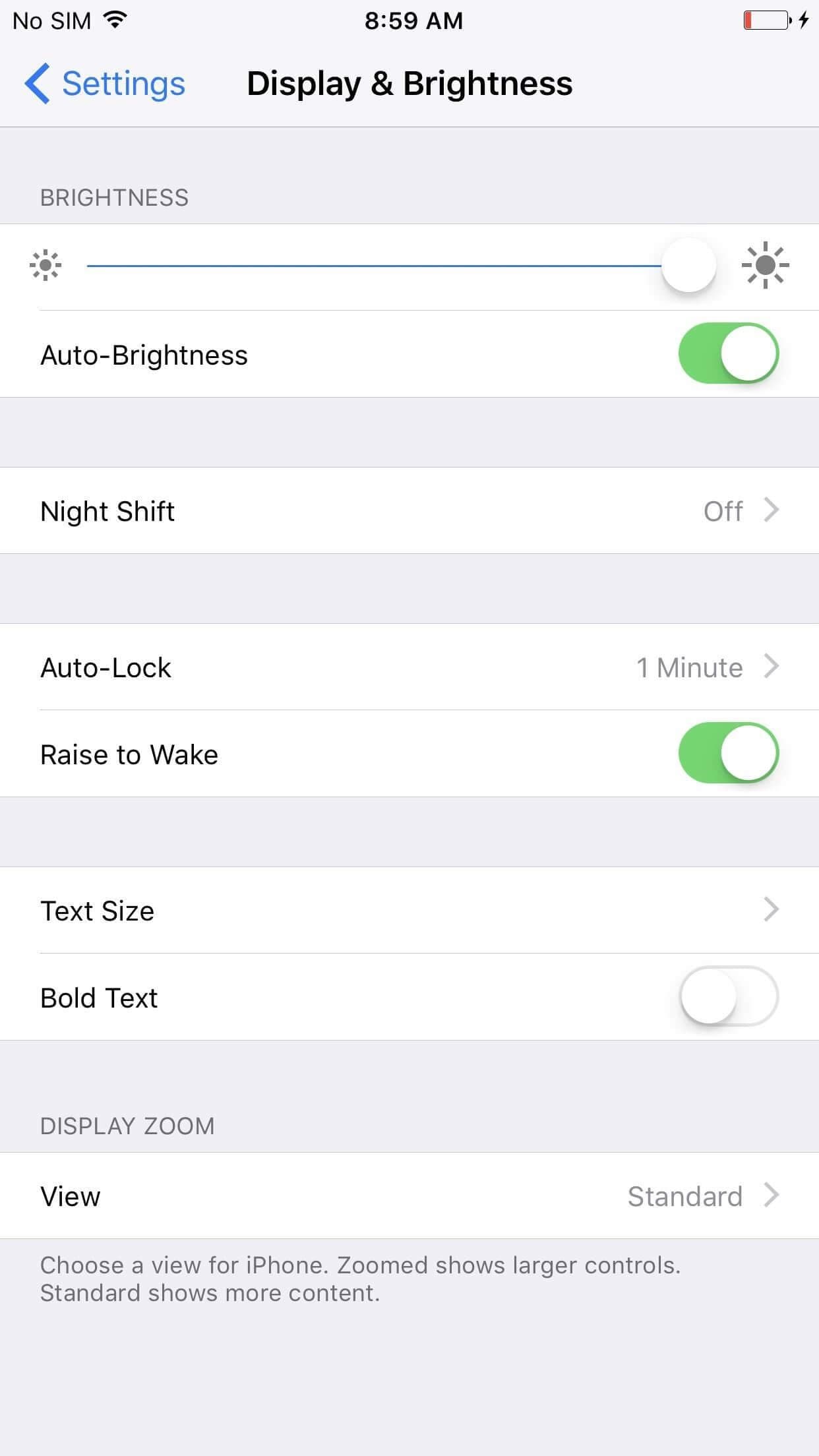
I den nyare versionen är alternativet nu tillgängligt i tillgänglighetsinställningarna. I appen Inställningar väljer du ‘Allmänt’. Välj ‘Tillgänglighet’ och sedan ‘Visa boende’. Här hittar du en växel för ‘Auto-ljusstyrka’. Stäng av detta.
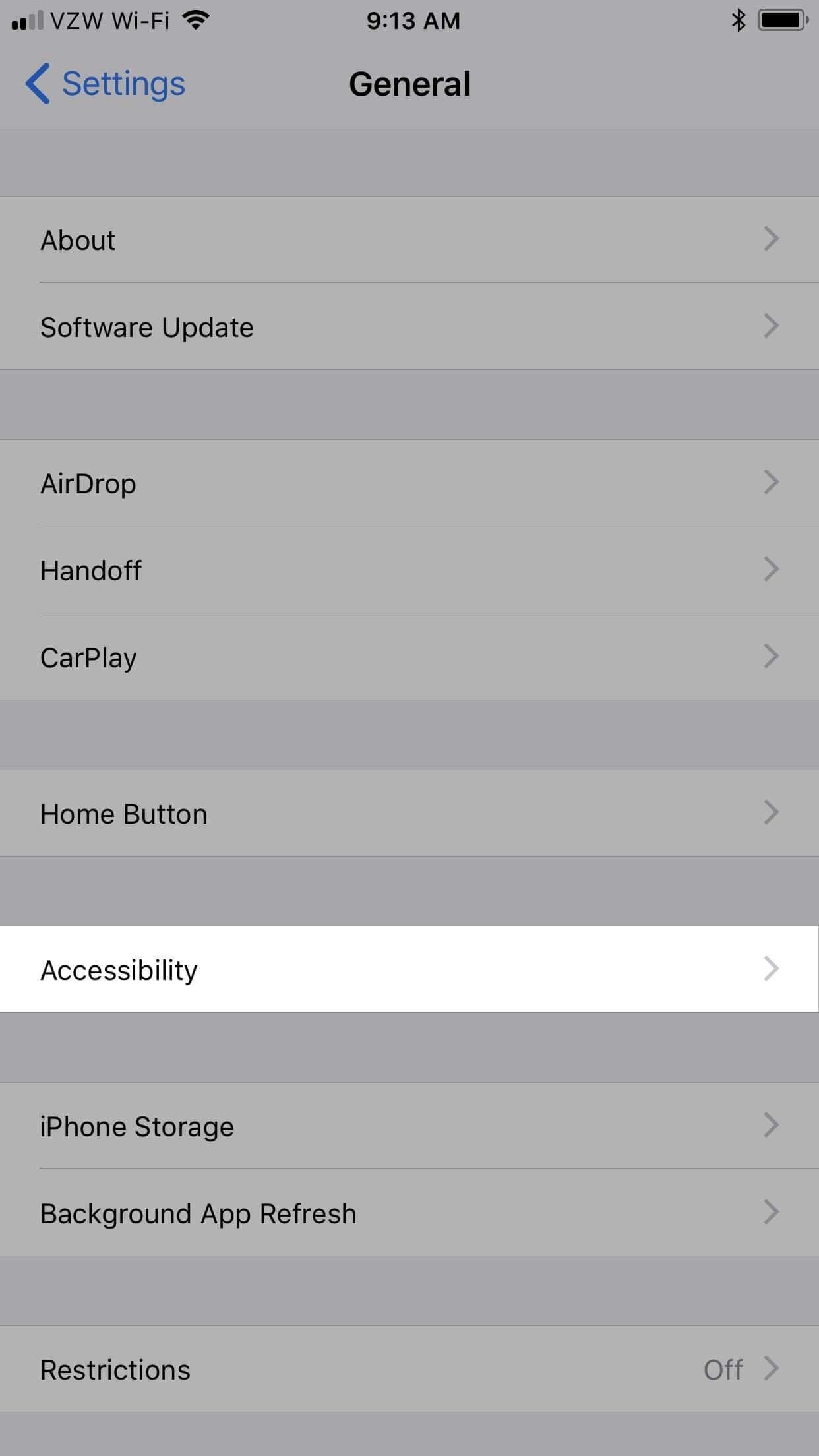
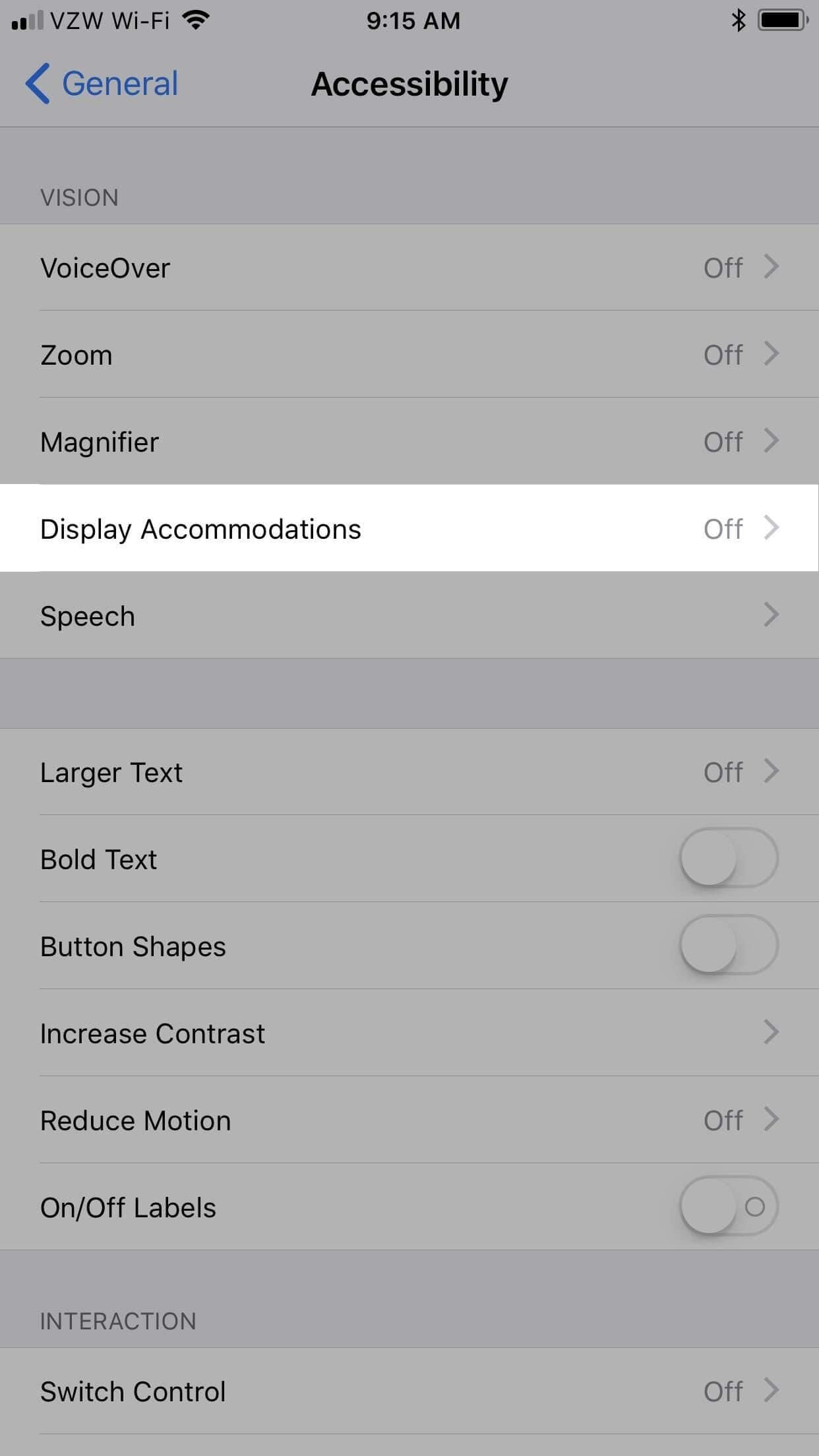
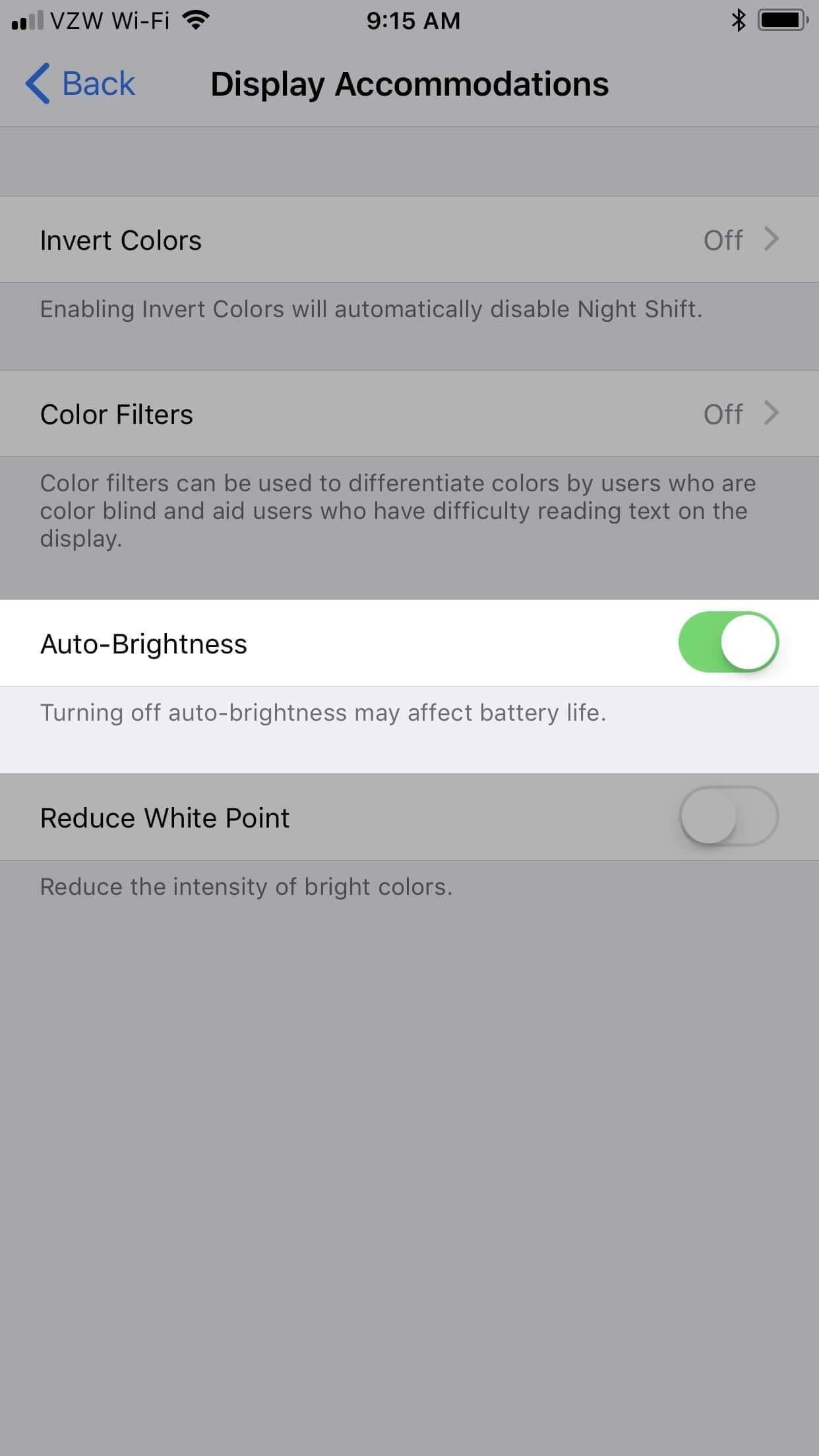
Ta bort batteriet på iPhone för att fixa iPhones vita dödskärm.
Ibland är en annan möjlig lösning att ta bort batteriet, sätta tillbaka det och starta upp telefonen. Kontakterna på batteriet och din enhet kan utveckla vissa problem med ledning, vilket i sin tur hämmar telefonens funktion som helhet. Genom att byta ut batteriet återställer du rätt kontaktorientering och åtgärdar därmed eventuella problem som kan ha uppstått på grund av detta. Om du däremot aldrig har gjort det här förut och inte är särskilt säker på att göra det själv, kontakta en professionell.
Glöm inte Apple Store.
Om ingen av ovanstående lösningar fungerar har din iPhone förmodligen ett problem som du ensam inte kan fixa. Det kan vara något fel med hårdvaran på bottenskiktet på din iPhone. Då bör du låta proffsen ta över.
Gå över till din närmaste Apple Store för hjälp. Du kan också kontakta experter via telefon, chatt eller e-post. Kontaktuppgifterna för officiella Apple-support finns på webbplatsen.
Måste ha kunskap om iPhone white screen of death
Vad sägs om dödens vita skärm i en iPod touch eller iPad?
Lösningarna för att hantera iPhone White Screen of Death kan användas på samma sätt för att fixa samma fel i en iPod eller en iPad också. Om du stöter på problemet i någon av iOS-enheterna, följ helt enkelt rutinen som beskrivs ovan. Börja med att inaktivera zoomfunktionen, sedan stänga av automatisk ljusstyrka och sedan ta bort batteriet som förklarat, någonstans längs linjen, hittar du den perfekta lösningen för ditt problem.
Tips: Hur du undviker att få iPhone i vit Apple-logotyp dödsskärm
Som det berömda ordspråket säger: ‘Att förebygga är bättre än att bota’.
Ibland är det helt enkelt bättre att se till att ett problem inte uppstår, snarare än att lägga dyrbar tid och ansträngning på att lösa det. Vi har dessa enkla tips att dela med dig som kommer att spara dig smärtan av att behöva reparera en skadad iPhone:
Tips 1: Att minska din telefons exponering för miljöpåfrestningar är ett säkert sätt att hålla den säker. Fuktiga omgivningar och dammiga utrymmen är några fysiska risker som du bör skydda dig mot eftersom de kan resultera i problemet med ‘vit skärm’, bland annat problem med handtelefonen.
Tips 2: Ett annat vanligt problem som smartphoneanvändare bör titta efter är överhettning. Bortsett från varma miljöer uppstår det här problemet när det är extra stress på batteriet eller andra hårdvaruresurser i en smartphone. Se till att ge din telefon en paus då och då genom att stänga av den!
Tips 3: Skyddstillbehör, som ett enkelt skal, kan hjälpa till att förlänga din smartphones livslängd. Fodral med förlängda kanter kan hjälpa till att dämpa effekten av ett fall och minska risken för hårdvaruskador.
Tips 4: Programvarufel är en annan vanlig orsak till problemet med ‘vit skärm’, och de förekommer oftare i iPhones som kör tidigare iOS-versioner (dvs. under iOS 7). Därför är en effektiv förebyggande åtgärd att helt enkelt behålla din iOS-enheter uppdaterade med den senaste programvaran.
Slutsats
När iPhone White Screen of Death inträffar görs du oförmögen att göra något med din telefon. Detta kan visa sig vara ett stort besvär i vissa situationer mer än i andra. Men att lära dig några snabba lösningar för att få din telefon igång igen på nolltid kan hjälpa dig oerhört att spara en del problem.
Senaste artiklarna

